
Tableau Prepの作業を変えるTips集 1
Prep Tips (1) : データの基本操作は5つ!
<初心者〜中級者>
Prepなどで行うデータを分析する前の準備作業は、一見すると複雑で手間がかかるように感じるかもしれません。実はこの過程を理解し、適切に扱うことで、データからの洞察を大幅に深めることができます。
ここで重要となるのが、並べ替え、抽出、計算、集計、結合の5つの基本操作です。これらの操作をマスターすることで、あらゆるデータの前加工を効率的に行えるようになり、Viz作成などで有益な分析を行うことができるようになります。
並べ替え (Sorting)
データを特定の順序(昇順、降順)に並べ替えることで、分析のためにより理解しやすい形にします。例えば、日付、売上高、顧客の年齢、地域別の売上などの特定の基準に基づいてデータを並べ替えることができます。

抽出 (Filtering)
特定の条件に基づいてデータから情報を選択的に抽出するプロセスです。不要なデータを除外し、分析に必要なデータのみを残すことで、データセットをより扱いやすくし、分析の精度を向上させます。
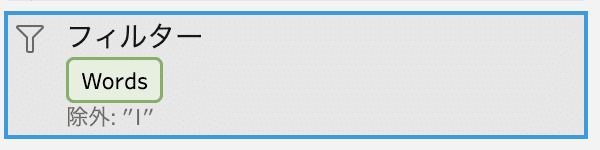
計算 (Calculations)
データに対して数学的、論理的な操作を行い、新しいデータを生成することです。例えば、売上からコストを引いて利益を計算したり、日付データから年度や月などの情報を抽出するなど、分析に必要な新しい指標を作成することができます。


集計 (Aggregation)
データを要約し、集約することで、大きなデータセットから有用な情報を得ることができます。集計は、平均、合計、最大値、最小値、中心値、カウント、個別カウントなどの統計的計算を使用して、データの概要を提供します。

結合 (Joining)
二つ以上の異なるデータセットを共通のフィールドやキーに基づいて結合し、一つの統合されたデータセットを作成するプロセスです。これにより、関連するデータ間の関係を分析しやすくなります。
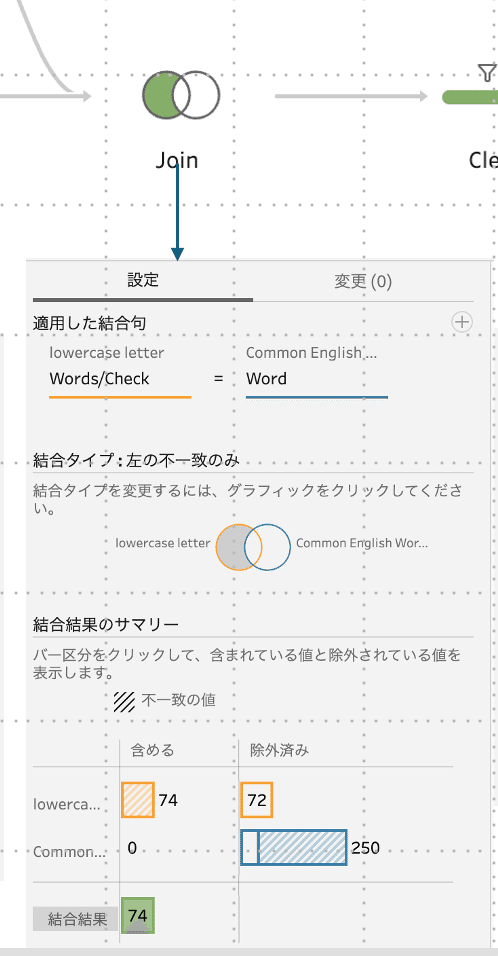
Prepでの留意事項
特殊ステップの扱いとなる、集計、結合のほか、ピボットやユニオン、新しい行は、独立した一つのステップとなるフローの構成要素になります。一般的にこれらの特殊ステップでは、並べ替え、抽出、計算などの作業は記述しない方が意図とする作業を行えます。
逆に、クリーニングステップでは、並べ替え、抽出、計算を一つのステップ内に多数記述することが出来るため、作業の順番を意識して理論的な処理の順番で記述することが、分かり易く、また動作速度が早くなるフローを作成するポイントになります。
Prep Tips (2) : フィールドの上書き
<初心者〜中級者>
Tableau Prepでのデータ前処理中、効率的なフィールド内容の変更は分析の質と速度に大きく影響します。
今日は、意外と知られていない便利な機能、同じフィールド内での直接上書き修正に焦点を当て、この機能を活用することの魅力とその方法について紹介します。
同じフィールド名で直接上書き : 修正手間を減らし、時間を節約
Tableau Prepを利用で、フィールドの内容修正が必要になることがよくあります。
例えば、フィールド名を変えずに、関数処理の修正や、文字列抽出の処理などを行うケースです。
このような修正のために新しい計算フィールドを作成複数のステップを経て修正を行なっていませんか?
同じフィールド名を利用して計算フィールドを作成すると、次のようなエラーメッセージが表示され、フィールド名を変えて、元のフィールドを削除してから、新規に作成したフィールド名を変更する処理を行なうことがあります。
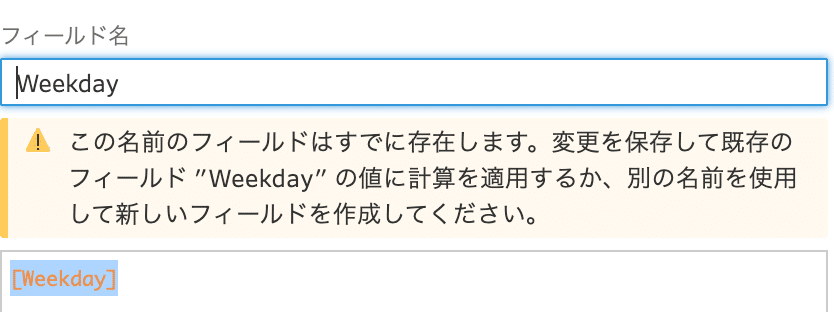
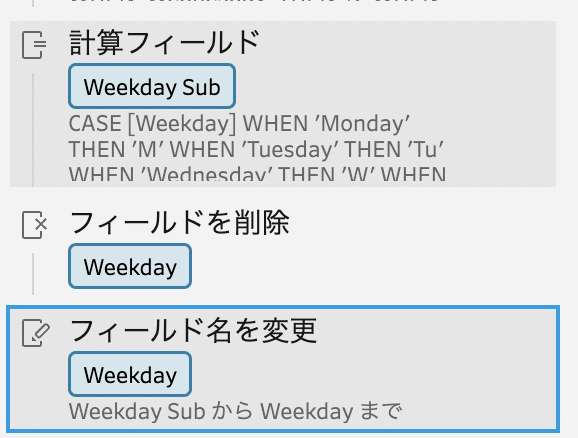
実はもっと簡単な方法があります。
直接上書き修正の便利さ
Tableau Prepでは、直接上書き修正を利用することで、元のフィールド内容を直接修正できます。この機能を使えば、データの整合性を保ちつつ、作業プロセスを大幅に簡略化できるのです。
これにより、時間と労力を節約しながら、より正確で信頼性の高いデータセットを作成できます。複数のステップを作成する必要がなくなり、フローを実行する際の動作速度が向上するメリットもあります。
どのように利用する?
変更したいフィールドを選び、計算フィールドの作成を選択します。
フィールド名は、今と同じものを記載し、先ほどと同じエラーメッセージが表示されも気にせずそのまま関数などを入力してください。
実はこれだけ、大変簡単です。

結果を確認
変更を加えた後は、直接修正したフィールドがどのように変わったかをリアルタイムで確認できます。フィールド数は増えず、指定した関数などの結果が表示されていればOKです。
このシンプルだけど強力な機能により、データ前処理の作業効率が大幅に向上します。もう時間を費やす複雑な修正プロセスに戻ることはありません。

まとめ
Tableau Prepの直接上書き修正機能は、データを編集する際の強力な味方です。この活用で、データ処理をより迅速に前処理を進めることができます。
今日からこの機能を使いこなし、データ前処理の時間を削減、フロー動作の高速化を体感しましょう。
この記事が気に入ったらサポートをしてみませんか?
